Tecnobits - 电脑 - 如何在 Windows 10 中制作幻灯片
你好 Tecnobits!准备好学习如何在 Windows 10 中制作幻灯片了吗?好吧,让我们开始吧! 如何在 Windows 10 中制作幻灯片。让我们发挥创意吧!
如何在 Windows 10 中制作幻灯片
1. 如何在 Windows 10 中打开幻灯片应用程序?
要在 Windows 10 中打开幻灯片应用程序,请按照以下步骤操作:
打开 Windows 开始菜单。
在搜索栏中输入“演示文稿”,然后按 Enter 键。
在搜索结果中选择幻灯片应用程序。
2. 如何在 Windows 10 中创建新的幻灯片?
要在 Windows 10 中创建新幻灯片,请执行以下操作:
在 Windows 10 中打开幻灯片应用。
点击左上角的“文件”。
从下拉菜单中选择“新建”。
选择“空白演示文稿”选项开始新的演示文稿。
3. 如何在 Windows 10 中将幻灯片添加到演示文稿中?
要将幻灯片添加到 Windows 10 中的演示文稿中,请按照下列步骤操作:
在演示文稿应用程序中打开演示文稿。
单击屏幕顶部的“插入”。
从下拉菜单中选择“新幻灯片”。
选择要添加到演示文稿中的幻灯片设计。
独家内容 - 点击这里 如何统计Word中的字数4. 如何更改 Windows 10 中幻灯片的布局?
要更改 Windows 10 中幻灯片的布局,请按照下列步骤操作:
在演示文稿应用程序中打开演示文稿。
在幻灯片面板中单击要更改布局的幻灯片。
选择屏幕顶部的“设计”选项卡。
选择您想要应用的新幻灯片设计。
5. 如何在 Windows 10 中向幻灯片添加文本?
要在 Windows 10 中向幻灯片添加文本,请按照下列步骤操作:
在幻灯片应用程序中选择要添加文本的幻灯片。
单击空白文本框开始输入。
键入要包含在幻灯片上的文本。
6. 如何在 Windows 10 中将图像插入幻灯片?
要在 Windows 10 中的幻灯片上插入图像,请按照下列步骤操作:
在幻灯片应用程序中单击要插入图像的幻灯片。
选择屏幕顶部的“插入”选项卡。
从下拉菜单中选择“图像”选项。
找到您要添加的图像,然后单击“插入”。
独家内容 - 点击这里 外部驱动器无法写入,如何在 Windows 中修复7. 如何在 Windows 10 中向演示文稿中的幻灯片添加过渡效果?
要在 Windows 10 中向演示文稿幻灯片添加过渡效果,请按照下列步骤操作:
在幻灯片应用程序中单击要添加转场效果的幻灯片。
选择屏幕顶部的“过渡”选项卡。
从下拉菜单中选择要应用的过渡效果。
根据您的喜好调整过渡的速度和其他参数。
8. 如何在 Windows 10 中演示我的幻灯片?
要在 Windows 10 中演示幻灯片,请按照下列步骤操作:
单击屏幕顶部的“幻灯片放映”选项卡。
选择“从头开始”选项从头开始演示。
使用键盘或鼠标上的箭头键前进到下一张幻灯片。
按键盘上的“Esc”可随时退出演示文稿。
独家内容 - 点击这里 我怎样才能得到我的 homoclave9. 如何在 Windows 10 中保存幻灯片?
要在 Windows 10 中保存幻灯片,请按照下列步骤操作:
单击幻灯片应用程序左上角的“文件”。
从下拉菜单中选择“另存为”。
选择演示文稿的位置和文件名。
选择所需的文件格式(例如 .pptx)并单击“保存”。
10. 如何将 Windows 10 中的幻灯片导出为其他格式?
要将 Windows 10 中的幻灯片导出为其他格式,请按照以下步骤操作:
单击幻灯片应用程序左上角的“文件”。
从下拉菜单中选择“导出”。
选择要将演示文稿导出到的文件格式,例如 PDF 或视频。
选择导出的位置和文件名,然后单击“保存”。
直到下一次, Tecnobits!永远记住将幻灯片保存到 Windows 10 以避免最后一刻的恐慌。再见!
塞巴斯蒂安维达尔我是 Sebastián Vidal,一位热衷于技术和 DIY 的计算机工程师。此外,我是 tecnobits.com,我在其中分享教程,以使每个人都更容易访问和理解技术。